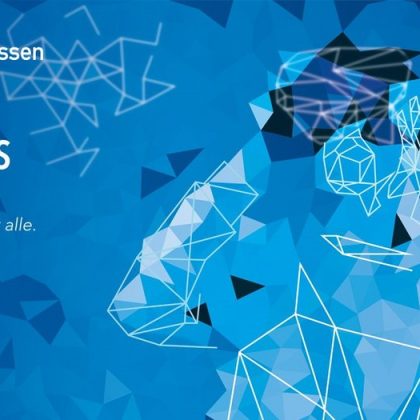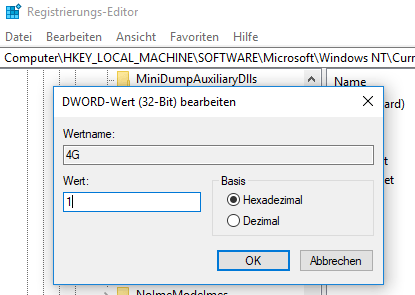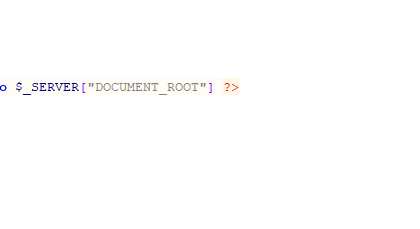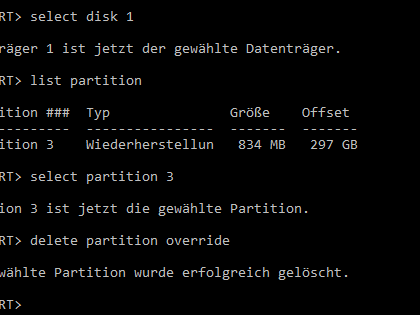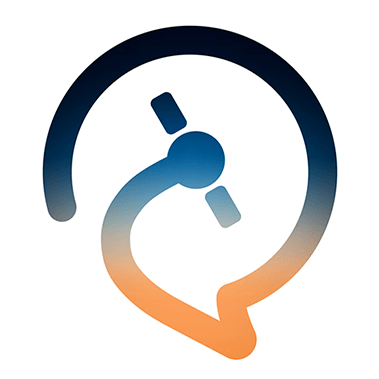Nach dem ich eine halbe Ewigkeit damit gelebt habe, dass sich auf meinem Desktop ein Ordner (samt Unterstruktur) befunden hat, welchen ich einfach nicht entfernen konnte, habe ich mich nun dem Problem in Ruhe mal gewidmet. In meinem Falle lag ein Windows 10 als Betriebssystem vor und der betroffene Ordner war ein Archiv aus „Google Fotos“, welchen ich auf den den Desktop heruntergeladen hatte.
Das Aufrufen der Löschen-Funktion unter Windows brachte immer die Meldung „Element nicht gefunden“zu Tage. Diese sieht in der Regel in etwas wie folgt aus:
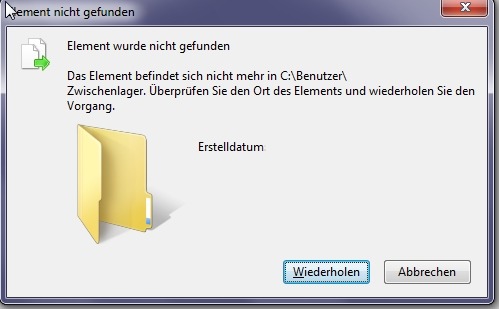
Nun begab ich mich mal im Detail auf die Suche nach einer Lösung, damit ich die Ordner samt der enthaltenen Dateien von meinem System entfernt bekomme. Hierbei traf ich auf viele unterschiedliche Lösungsmöglichkeiten. Vom umbenennen der Ordern und erneutem identischen Anlegen, bis hin zu unterschiedlicher Reparatur-Funktionen (DISM etc) aus dem Windows-Sortiment. Leider war hiervon nicht wirklich erfolgsversprechend.
Die Lösung meines Problems lag am Ende in einem kleinen Tool welches auf den simplen Namen „Unlocker“ hört. Das Tool gibt es als Freeware auf vielen unterschiedlichen Plattformen. Da ich kein großer Freund bin, die erst beste Freeware mit 170 Toolbar-Installern mir auf das System zu hämmern, schaute ich mir erstmal an, wer den hinter dem Tool steckt und ob es hierzu nicht eine offizielle Webseite gibt. Eine offizielle Webseite gibt es, nur sind die anderen Plattformen schlicht besser bei Google positioniert, weshalb man sie nicht auf Anhieb finden dürfte. Der direkte Link lautet wie folgt: http://www.emptyloop.com/unlocker/
Es sei erwähnt, dass im Quick-Install-Modus dann auch in der Tat eine Toolbar mit installiert wird. Wer hierauf genau so wenig Lust hat, der sollte den Advanced-Install-Modus verwenden und dann entsprechend die nicht benötigten Haken entfernen.
Nach der Installation von Unlocker gibt es im normalen Rechtsklick-Menü den Punkt „Unlocker“:
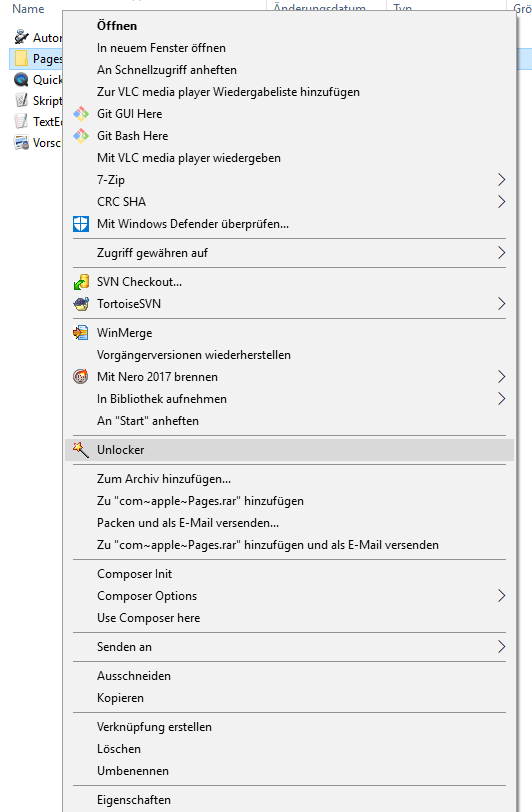
Zu erst habe ich versucht auf der obersten Ebene den Ordner via Rechtklick mit dem Unlocker zu bearbeiten. Ein „Löschen“-Befehl war hier auch erstmal nicht direkt erfolgreich. Nach dem ich mich aber von unten an herangetastet habe, konnte ich Ordner für Ordner mit dem Unlocker-Löschen-Befehl entfernen und hinter dieses Problem endlich einen Haken machen.
Solltet Ihr mal das gleiche Problem haben, hoffe ich, dass euch diese Kurzvorstellung der Software hilft.